

Avast Premium Security高级版是一款超强的计算机防病毒软件,该软件内置了网络防火墙防护、标准的本地文件读取防护、网页防护、即时通讯软件防护等七大防护模块,能够有效显示警报状态并提示您解决所有问题,同时还拥有超强的连接性,能够支持10台不同设备程序同时使用,可以助你可以和每个设备或离您最近的每个人共享安全性。
Avast Premium Security能够通过智能扫描来全面的扫描您的PC来检测恶意软件和各种问题,以此有效解决包含恶意代码的文件可能会影响PC的安全性和性能,同时该软件还增加了安全方面的检测,能够很好保护你免受来自HTTPs流量的病毒。
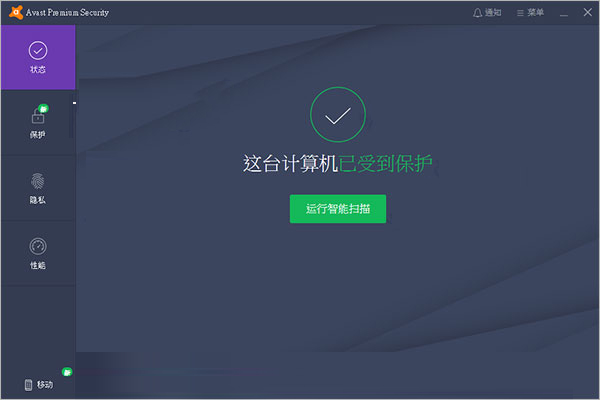
1、高级防病毒软件。实时阻止病毒,间谍软件和其他恶意软件
2、Web Shield。阻止危险的下载和网站
3、Wi-Fi检查器。检测您的家庭Wi-Fi网络和公共网络中的弱点
4、真实网站。阻止您访问旨在窃取密码和金钱的假网站
5、沙盒。使您可以在安全的环境中打开可疑文件,以保护您的PC
6、高级防火墙。监视和控制计算机进出的内容
7、勒索屏蔽。防止勒索软件破坏受保护文件夹中的任何文件
8、敏感数据屏蔽。阻止间谍软件访问计算机上的敏感文档
9、网络摄像头防护罩。阻止不受信任的应用访问您的网络摄像头
10、数据粉碎机。帮助您永久删除敏感文件,使它们无法恢复
11、自动软件更新程序。更新PC上最受欢迎的应用程序,以帮助填补安全漏洞
12、被动模式。使您可以与Avast Premium Security一起在PC上安全地使用其他防病毒软件
13、请勿打扰模式。禁止来自Windows,其他应用程序甚至我们自己的Avast应用程序的通知
14、实时更新。向您推送安全更新,以便您始终得到我们最好的保护
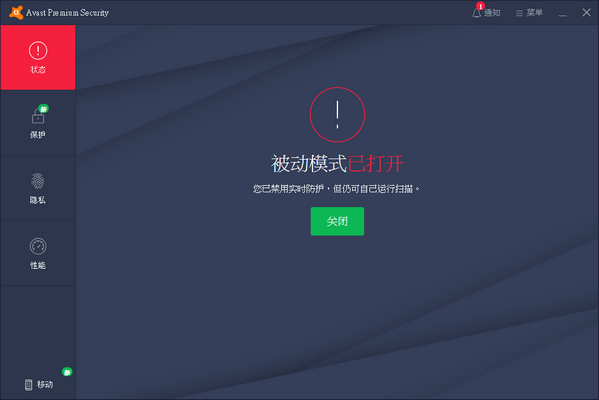
1、监视和监视您的网络摄像头
黑客真的可以劫持您的网络摄像头吗?是的-直到现在。 Webcam Shield可以进行任何操作,任何人都可以在使用前得到您的许可,因此除非您这样说,否则没有人可以窥视。您甚至可以永久禁用相机-然后重新启用。继续,做你快乐的舞蹈-没有人在看。
2、不要把人质绑架
黑客要求勒索软件受害者平均支付643美元。 Ransomware Shield可以防止您最重要的文件被加密和扣为人质,并且仅允许受信任的应用程序以任何方式更改它们。
3、针对安全漏洞更新您的应用
自动软件更新程序通过最新的安全补丁和性能升级使您的应用程序和程序保持最新,从而避免黑客发现过时版本的安全漏洞。安全方便。
4、无数据遗留
想出售您的PC,或将其借给某人?您会惊讶于其他人轻松检索“已删除”的文件和数据。您的数据粉碎机可确保您的个人照片,银行对帐单和其他私人文件永久删除。
5、防火墙功能
借助此基本的安全功能,可以监视和控制计算机进出的内容,从而使黑客在墙的另一侧。
6、反垃圾邮件
躲避垃圾邮件和其他恶意内容,因此您可以专注于真正重要的电子邮件。
7、实地
保护您免受试图劫持您的DNS(域名系统)设置,将您重定向到假网站并窃取银行详细信息的黑客的侵害。
8、Wi-Fi检查器
自动检测家庭Wi-Fi的弱点以及网络上network带的陌生人。
9、智能防病毒
检测并阻止病毒,恶意软件,间谍软件,勒索软件和网络钓鱼。我们使用智能分析来阻止威胁,然后再影响您。
10、网络捕捉
自动将可疑文件发送到云中进行分析,如果有威胁,则向所有Avast用户推送解决方案。
11、行为盾
找出并阻止可疑行为模式,以实现零秒保护,以抵御未知威胁和勒索软件。
12、智能扫描
从不安全的设置和密码到可疑的附件和过时的软件,查找所有允许恶意软件潜入的漏洞。
13、勒索软件盾
阻止勒索软件和其他不受信任的应用程序更改,删除或加密您的个人照片和文件。
14、自动软件更新器
旧的和过时的程序可能会慢慢破坏您的安全墙。自动使您的软件保持最新状态,这样您就不容易受到攻击。
15、沙盒
在让可疑文件在计算机上运行之前,请在安全的环境中对其进行测试和播放,以确保它们不会对PC造成破坏。
1、解压压缩包,得到如下文件

2、双击主程序开始安装
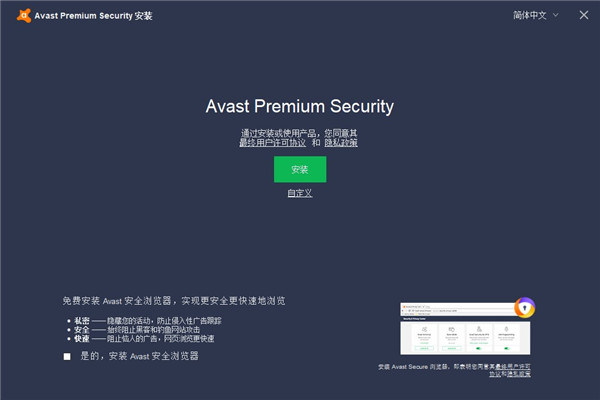
3、耐心等待安装完成
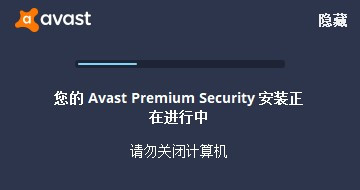
4、进入软件,选择激活
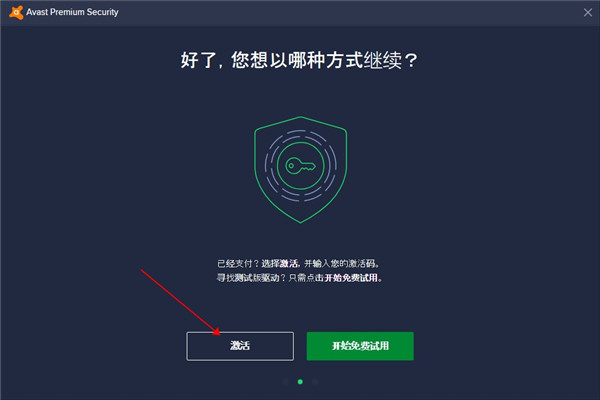
5、这里选择使用授权档案,会让用户们选择一个文件,这文件就就是压缩包的\Lic\license\license.avastgf
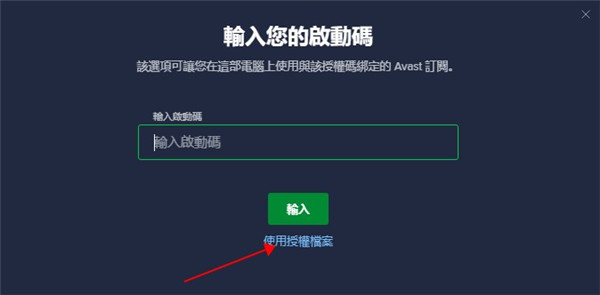
6、选择后,会提让你选择哪种订阅方式,根据需求自行选择即可
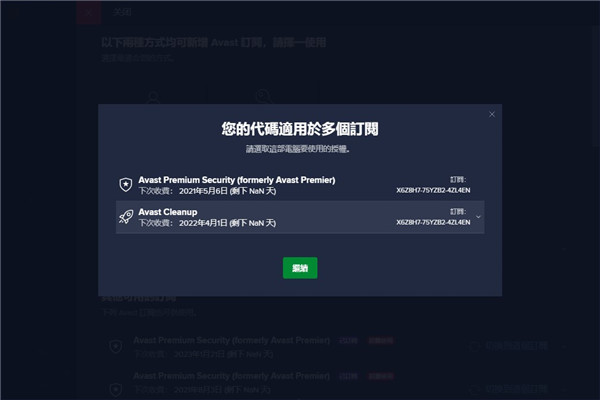
7、至此软件已经破解成功,启动软件便可无限制使用软件中的所有服务。以上便是Avast Premium Security20破解版安装教程。
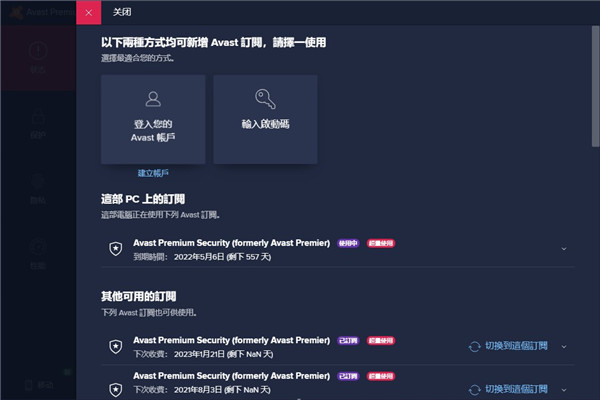
1、当我们下载安装好软件之后,在软件的菜单栏点击–>设置;
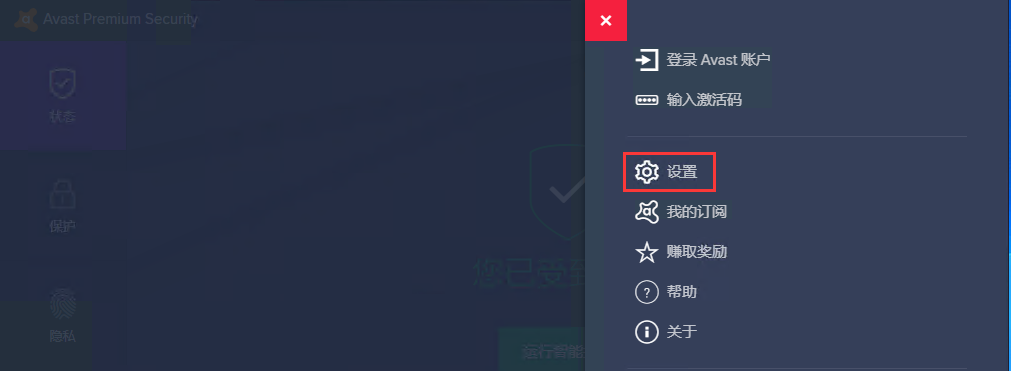
2、然后在特例中可以添加 Avast 不扫描和保护的文件或者文件夹或者网站。
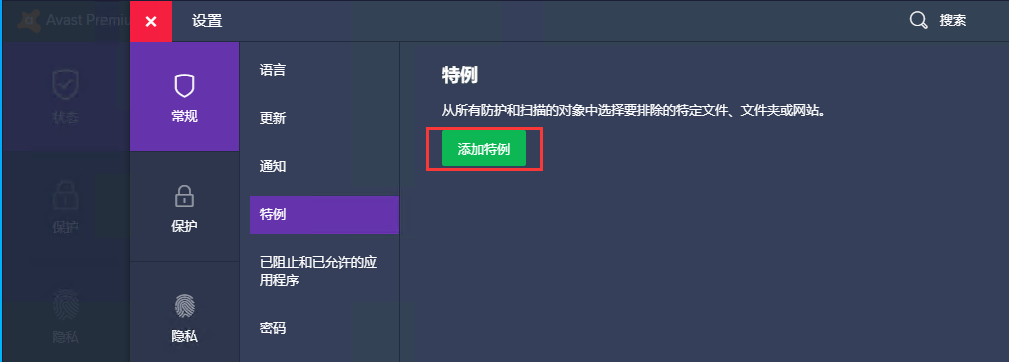
3、如果您想要添加一个应用程序允许avast允许或者阻止,您可以在“已阻止和已允许的应用程序”里面设置。
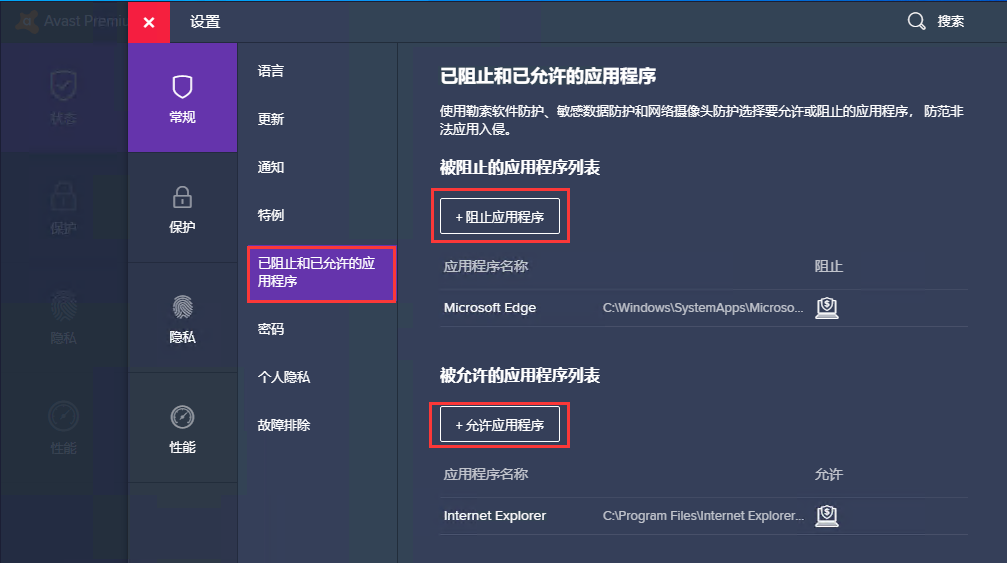
1、如何解决我的保护状态?
您可以在Avast Antivirus用户界面的主屏幕上查看PC的保护状态。
您处于受保护状态的绿色状态表示已启用所有保护组件,并且Avast正在积极保护您的PC。出现此状态时,无需执行任何操作。
红色状态表示核心防病毒组件存在严重问题,需要立即关注,而黄色状态表示紧急问题。如果显示红色或黄色状态,请单击状态下方显示的相关操作以确保您的PC受到完全保护:
解决:解决主动保护组件(例如核心盾)的问题。
打开:启用有助于确保最大程度保护的组件,例如防火墙或自动更新。
更新:将Avast Antivirus更新到最新程序版本。
激活/重新激活:提示您选择激活Avast Antivirus的订阅计划。
立即重新启动:重新启动PC以完成所有Avast Antivirus组件的更新。
注意:如果需要解决多个问题,则可以单击“查看所有问题”。然后,使用相关的下拉菜单为每个问题选择一个操作。、
2、如何打开或关闭Avast Antivirus组件?
要管理Avast Antivirus组件,例如Core Shield或防火墙,请转到?菜单-设置-组件。
要打开组件,请单击相关行中的“关闭”滑块,使其变为“打开”。 要关闭组件,请单击相关行中的“打开”滑块并选择一个持续时间,然后单击“是”以确认操作。 然后,滑块将切换为OFF。 您可能需要重新启动PC。 我们不建议通过永久选择停止来无限期禁用任何组件。 阅读更多...
注意:默认情况下未安装某些组件。 单击要安装的任何组件旁边的“安装组件”。 您可能需要重新启动PC。
3、为什么在使用编辑应用程序时无法保存文件?
Avast Premier和Avast Internet Security的最新版本包括一项称为Ransomware Shield的新功能。 启用Ransomware Shield后,将阻止未知应用程序修改可能存储您的个人数据的文件夹中的文件。 阅读更多...
如果收到关于在使用编辑应用程序时无法保存文件的通知,请确保该应用程序不在Ransomware Shield的“阻止的应用程序”列表中。 转到保护-Ransomware Shield,然后单击阻止/允许的应用程序。 如果该应用程序不在“阻止的应用程序”列表中,请尝试将其添加到“允许的应用程序”列表中。 单击“允许应用程序”,选择应用程序,然后单击“打开”。
4、如何关闭被动模式?
要关闭被动模式并允许Avast Antivirus主动保护您的PC免受恶意软件和其他威胁的影响,请卸载所有第三方防病毒软件,然后转到go菜单-设置-故障排除。 单击“被动模式”面板将其展开,然后单击“打开”滑块,使其变为“关闭”。 您可能需要重新启动PC。
被动模式会禁用所有主动保护,以便您一次可以使用多个防病毒程序,而不会影响PC的性能。 在被动模式下,您可以手动运行扫描以检查PC上的问题,但是,Avast Antivirus不会主动保护您。
 立即查看
立即查看930MB/国产软件
2021-03-10
 立即查看
立即查看279MB/国产软件
2021-09-27
 立即查看
立即查看193.06MB/国产软件
2021-01-20
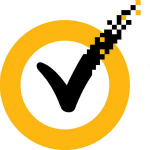 立即查看
立即查看162.27MB/国产软件
2021-01-06
 立即查看
立即查看3.2MB/国产软件
2021-08-13
 立即查看
立即查看33.56MB/国产软件
2021-01-20
 立即查看
立即查看163.67MB/国产软件
2021-01-04
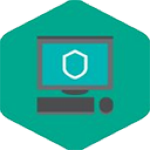 立即查看
立即查看181MB/国产软件
2021-12-14
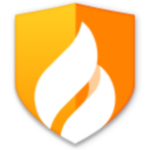 立即查看
立即查看17.91MB/国产软件
2021-01-08
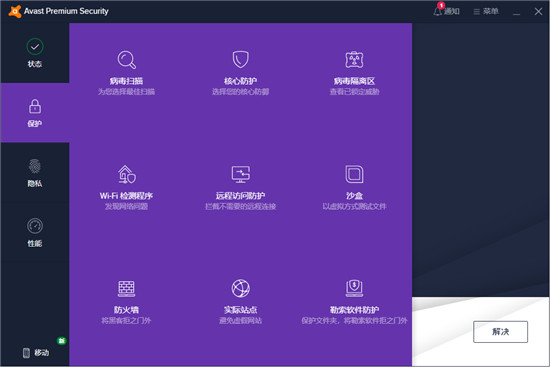
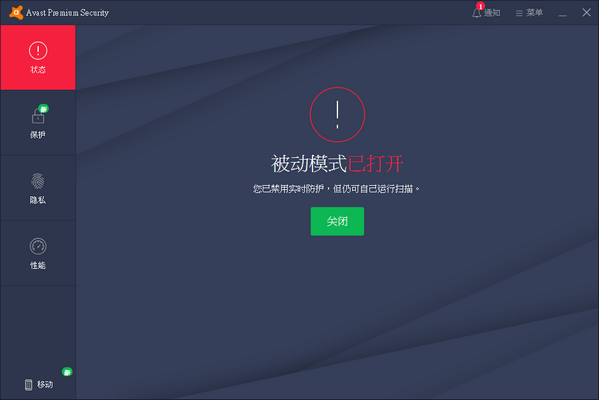
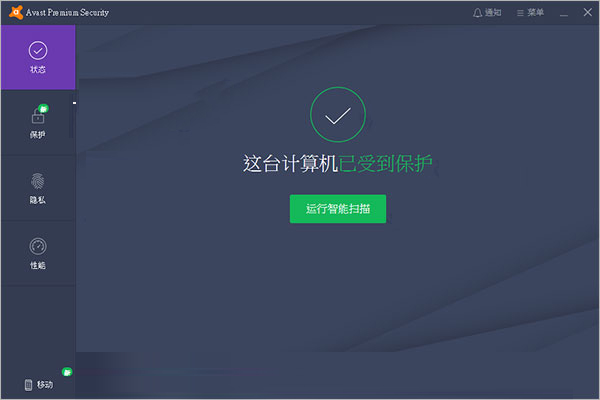
UPUPOO激活码领取软件77.98MB / 2021-02-06
点击查看Photoshop 2020破解版1.9GB / 2021-01-04
点击查看Maya2021最新版1.86GB / 2021-02-03
点击查看Xshell7激活破解版88.18MB / 2021-01-14
点击查看RPG Maker MV全能修改器507KB / 2021-01-05
点击查看OC渲染器4.0破解版114.83MB / 2021-01-15
点击查看AI全自动剪辑软件破解版121MB / 2021-02-19
点击查看Auto Unlocker破解版35.7MB / 2021-11-12
点击查看diskgenius专业版38.7MB / 2021-09-25
点击查看Photoshop 2020破解版1.9GB / 2021-01-04
点击查看方方格子Excel工具箱下载94.55MB / 2021-02-04
点击查看CorelDRAW2021破解版727.34MB / 2021-01-16
点击查看